Reklama
„Skúste naformátovať pevný disk a preinštalovať systém Windows.“ Je to fráza, ktorú počul každý používateľ systému Microsoft Windows aspoň raz za život. Ale ak to skutočne chcete urobiť, potrebujete inštalačný disk Windows alebo USB. Namiesto toho, aby sme sa spoliehali na torrenty alebo nedôveryhodné zdroje, zistíme, ako si oficiálne stiahnuť inštalačné médiá systému Windows od spoločnosti Microsoft.
Táto príručka vám pomôže pri sťahovaní súborov certifikovaných spoločnosťou Microsoft, aby ste mohli systém Windows 7 inštalovať ďalej, ale stále môžete potrebovať nejaký iný softvér alebo nástroje. Táto príručka neukazuje, ako skutočne vytvoriť inštalátor z týchto súborov. Na tento účel máme podrobného sprievodcu, na ktorý sa možno budete musieť často odvolávať, keď budete mať oficiálne súbory:
Ako vytvoriť bootovacie USB, CD alebo DVD na inštaláciu systému Windows pomocou súboru ISO Ako vytvoriť bootovateľný disk CD / DVD / USB na inštaláciu systému WindowsPotrebujete inštalačné médium na preinštalovanie systému Windows? Naše tipy vám ukážu, ako vytvoriť bootovacie CD, USB alebo DVD s ISO od začiatku. Čítaj viac
Niekoľko Základy, než začnete

- Každá verzia má iný kľúč. Ak teda máte kľúč Windows 8, nebude to fungovať s inštalátorom systému Windows 8.1. Správnu verziu si musíte stiahnuť na základe svojho kľúča.
- Inštalačné médiá môžu byť obyčajne dvoch typov: jednotka USB alebo DVD.
- Ak vyrábate bootovaciu jednotku pera, budete potrebovať verziu 4 GB alebo vyššiu. Odporúčame, aby ste na jednotke s perom nemali nič iné, uschovajte ju ako špecializovaný inštalátor.
- Pokiaľ je to možné, stiahnite si základnú verziu ktorejkoľvek verzie systému Windows. Doplnky si môžete stiahnuť neskôr.
- Všetky tieto riešenia sú určené pre existujúcich používateľov, ktorí vlastnia legálnu kópiu systému Windows. Ak spustíte pirátsku verziu OS, nepomôže vám to.
Windows 7
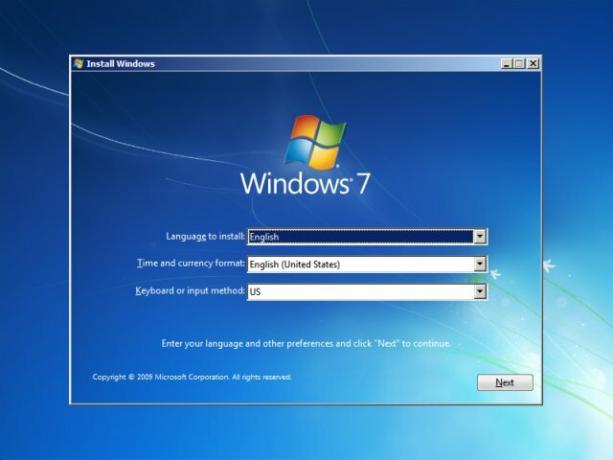
Na rozdiel od systému Windows 8 a vyššie, v systéme Windows 7 neexistuje žiadna možnosť „Obnoviť“. Takže ak čelíte jednému z bežné problémy so systémom Windows 7 5 najčastejších problémov so systémom Windows 7 a ich riešenie Čítaj viac a chcete preinštalovať operačný systém, budete potrebovať inštalačné médium.
Teraz máte dva spôsoby, ako by ste mohli mať svoj Windows 7:
- Zakúpili ste si krabicu Windows 7 v maloobchode alebo ste si kúpili kľúč z online obchodu autorizovaného spoločnosťou Microsoft.
- Kúpili ste si počítač, ktorý bol predinštalovaný s oficiálnym systémom Windows 7.
V závislosti od vašej situácie máte rôzne možnosti.
Ak ste si zakúpili krabicu alebo kľúč systému Windows 7 ...

Tí v kategórii jedna, dobré správy! Spoločnosť Microsoft vám umožnila stiahnuť si Windows 7 ISO z ich oficiálnych stránok.
Ísť do Microsoft Software Recovery, zadajte kód Product Key s 25 znakmi, vyberte požadovaný jazyk a kliknite na tlačidlo Overte kód Product Key. Po overení kľúča budete môcť stiahnuť súbor ISO. Môžete si tiež zvoliť, aby vám bol zaslaný e-mail s odkazom na vaše ISO, čo je inteligentnejšia možnosť, aby ste nemuseli tento proces znova absolvovať.
Akonáhle budete mať ISO, použite Guyovho sprievodcu vyššie na vytvorenie bootovacieho USB alebo DVD a inštaláciu Windows.
Dalo by sa dokonca skúste si požičať disk Windows Kedy je v poriadku požičať si alebo stiahnuť inštalačný disk systému WindowsV súčasnosti už väčšina výrobcov svoje počítače nedodáva s inštalačnými diskami. Namiesto toho ukladajú oblasť obnovy na pevný disk alebo poskytujú softvér, ktorý vám umožňuje vytvoriť si vlastné médium na obnovenie. Teraz čo... Čítaj viac od priateľa, čo vám ušetrí problémy so stiahnutím a vytvorením tohto zavádzacieho média.
Ak ste si zakúpili prenosný počítač alebo počítač so systémom Windows 7 ...
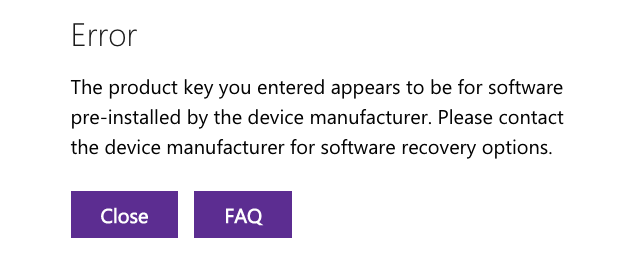
Túto správu ste videli? Uvedená metóda bohužiaľ nefunguje, ak sa Windows 7, ktorý ste si zakúpili, nainštalovalo na notebook, ktorý ste kúpili. Program Microsoft Software Recovery nepodporuje kópie OEM (Čo sú to OEM produkty? Čo sú OEM produkty a prečo sú lacnejšie?OEM znamená výrobcu originálneho vybavenia. Ak by ste si kúpili OEM produkty, alebo je tu háčik, ktorý vás nastaví na problémy? Čítaj viac ) a to znamená, že sa musíte spoľahnúť na spoločnosť, ktorá laptop vyrobila.
Dúfajme, že pôvodná škatuľa sa dodáva s inštalačným diskom Windows. A dúfajme, že ste túto škatuľu neporušili. Pretože okrem tohto inštalačného disku od výrobcu nebude váš kľúč fungovať ani na ničom inom.
Aj keď systém Windows nie je možné prevziať, môžete sa obrátiť na výrobcu a požiadať ho, aby vám zaslal inštalačný disk. Niektorí, ako napríklad Dell, to robia zadarmo, zatiaľ čo iní vám účtujú poplatky za základnú prepravu.

Ak to potrebujete urobiť, nezabudnite najdôležitejšia vec: požiadajte o verziu systému Windows, ktorá bola pôvodne nainštalovaná! Ak prenosný počítač prevrátite, niekde s kódom Product Key uvidíte nálepku Windows. Na rovnakej nálepke uvidíte verziu systému Windows, na ktorej funguje. Nezabudnite požiadať iba o túto verziu bez ohľadu na to, či ste odvtedy svoj systém Windows aktualizovali na novú verziu.
Windows 8 alebo Windows 8.1
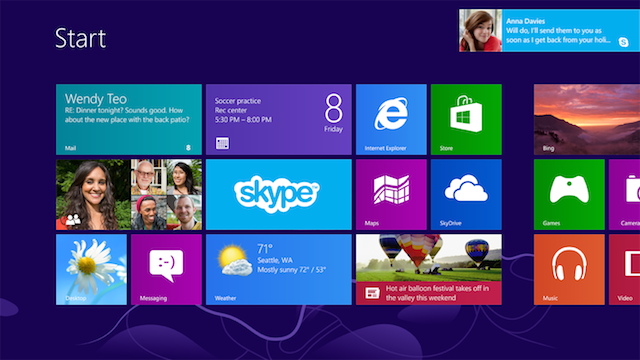
Našťastie nočná mora OEM nie je problémom so systémami Windows 8 a 8.1. V systéme Windows 8 predstavila spoločnosť Microsoft túto možnosť obnoviť, obnoviť alebo resetovať počítač Ako obnoviť, obnoviť alebo resetovať inštaláciu systému Windows 8Okrem štandardnej funkcie Obnovovanie systému má systém Windows 8 aj funkcie na „obnovenie“ a „resetovanie“ vášho počítača. Premýšľajte o nich ako o spôsobe rýchlej opätovnej inštalácie systému Windows - buď si ponechajte svoje osobné súbory alebo odstránite ... Čítaj viac . To je vo väčšine prípadov jednoduchšia voľba, ale ak chcete po naformátovaní disku vytvoriť novú inštaláciu, môžete si systém Windows 8 stiahnuť zadarmo.
dôležité: Váš produktový kľúč systému Windows 8 nefunguje v systéme Windows 8.1 a naopak. Preto musíte prevziať verziu systému Windows, pre ktorú je kód Product Key platný.
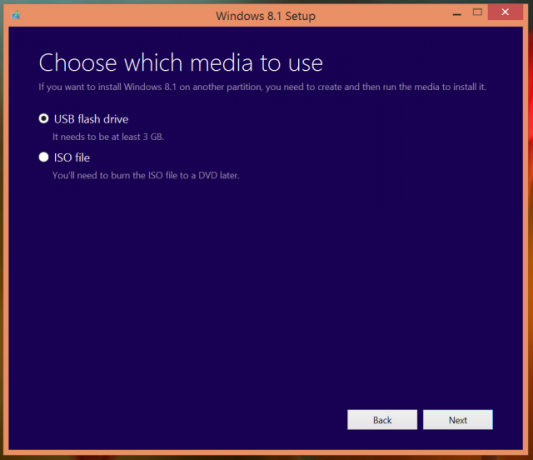
Na existujúcom počítači so systémom Windows:
Ísť do Stránka na stiahnutie od spoločnosti Microsoft pre Windows 8 / 8.1. Kliknite a stiahnite nastavenie systému Windows 8 alebo Windows 8.1.
Spustite inštalačný súbor na počítači so systémom Windows (nie nevyhnutne ten, ktorý chcete inovovať). Postupujte podľa krokov a po výzve v systéme Windows 8 pridajte kód Product Key. Windows 8.1 nemá počas tohto procesu výzvu, ale počas procesu inštalácie vás požiada o kľúč. Inštalátor rozpozná, pre ktorú verziu je kľúč a začne túto verziu systému Windows sťahovať. V nástroji Windows 8.1 si môžete vybrať, či chcete inštalovať 32-bitový alebo 64-bitový inštalačný program, alebo oboje - vyberte obidve možnosti.
Po dokončení sťahovania sa zobrazí výzva Nainštalovať teraz, Inštalácia vytvorením médiaalebo Nainštalujte neskôr z pracovnej plochy.
zvoliť Inštalácia vytvorením média. zvoliť Jednotka USB Flash na vytvorenie zavádzacej jednotky pera alebo ISO na vytvorenie zavádzacieho DVD. Vložte disk alebo disk DVD a vyberte ho. Prejdite kroky a dokončite.
Táto zavádzacia jednotka pera alebo DVD sa teraz dá použiť na čistú inštaláciu systému Windows za predpokladu, že už máte na počítači spustený systém Windows. Ak sa však jedná o nový pevný disk alebo ste systém Windows predtým nepoužívali, túto jednotku Pen alebo DVD nie je možné použiť.
Windows 10
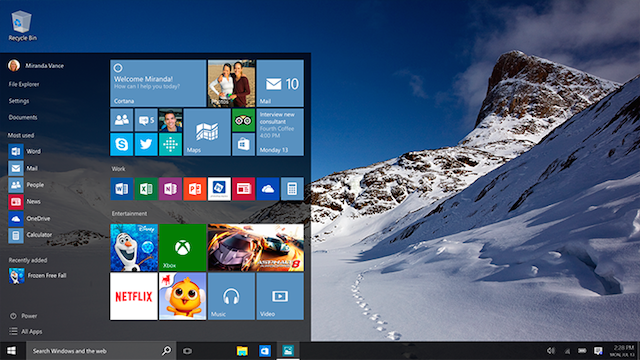
Nakoniec prichádzame k novému dieťaťu na bloku. Existuje niekoľko dobré dôvody pre inováciu na Windows 10 10 Presvedčivé dôvody pre inováciu na Windows 10Windows 10 prichádza 29. júla. Vyplatí sa aktualizácia zadarmo? Ak sa tešíte na Cortanu, najmodernejšie hry alebo lepšiu podporu pre hybridné zariadenia - áno, určite! A ... Čítaj viac a prešli sme, ako môžete získajte systém Windows 10 pri zachovaní nastavení a aplikácií Ako inovovať na systém Windows 10 a zobrať nastavenia a aplikácie so sebouWindows 10 sa blíži a máte na výber. Buď inovujete svoju existujúcu inštaláciu systému Windows, alebo môžete nainštalovať systém Windows 10 od začiatku. Ukážeme vám, ako migrovať na Windows 10 ... Čítaj viac . Ak však potrebujete iba systém Windows 10 ISO alebo zavádzaciu jednotku Pen, postupujte takto:
dôležité: Niekoľko používateľov nahlásilo problémy po inovácii na systém Windows 10. Najbezpečnejší spôsob, ako zaistiť získanie legálnej, aktivovanej verzie systému Windows 10, ktorá stále existuje vám umožňuje downgrade Ako prejsť na staršiu verziu zo systému Windows 10 na Windows 7 alebo 8.1Windows 10 je tu a možno to nie je to, čo ste očakávali. Ak ste už vykonali inováciu, môžete vykonať vrátenie. A ak ste tak ešte neurobili, vytvorte najprv zálohu systému. Ukážeme vám ako. Čítaj viac Neskôr je to upgrade zo súboru ISO alebo inštalačného média zo starej verzie systému Windows.
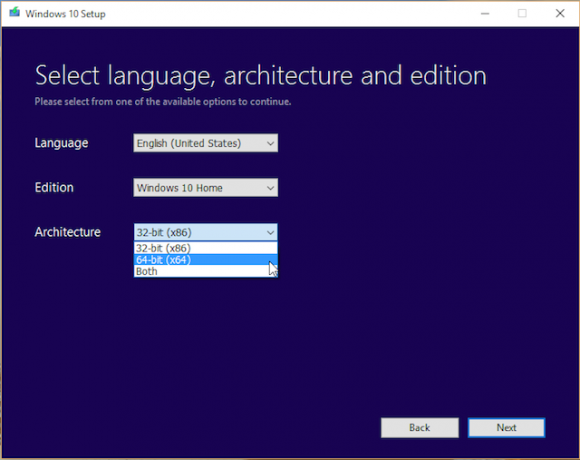
Na existujúcom počítači so systémom Windows:
Prejdite na stránku na stiahnutie spoločnosti Microsoft Windows 10 ISO a stiahnite si Windows 10 Media Creation Tool. Spustite nástroj na počítači so systémom Windows (nie nevyhnutne ten, ktorý chcete inovovať) a prejdite krokmi, je to celkom jednoduché.
Vyberte, či chcete inštalovať 32-bitový alebo 64-bitový inštalačný program, alebo oboje - vyberte obidve možnosti. Po dokončení sťahovania sa zobrazí výzva Inovujte tento počítač teraz alebo Vytvorte inštalačné médium pre iné PC. Vyberte druhý. zvoliť Jednotka USB Flash na vytvorenie zavádzacej jednotky pera alebo ISO na vytvorenie zavádzacieho DVD. Vložte disk alebo disk DVD, urobte príslušný výber a podľa pokynov postupujte podľa nasledujúcich krokov.
A tu to máte, Windows 10 na jednotke pero alebo DVD. Nezabudnite, že na používanie v novom počítači budete musieť zakúpiť produktový kľúč systému Windows 10. Ak chcete bezplatnú inováciu, uistite sa, že najprv používate aktivovaný systém Windows 7 alebo Windows 8.1. Ak je toto všetko trochu mätúce, máme rýchleho sprievodcu: Môžete upgradovať na Windows 10? Je váš počítač kompatibilný so systémom Windows 10 a môžete ho upgradovať?Windows 10 sa blíži, pravdepodobne už v júli. Ste nadšení pre upgrade a bude váš systém oprávnený? Stručne povedané, ak počítač používa systém Windows 8, mal by tiež spustiť systém Windows 10. Ale... Čítaj viac
Spoločnosť Microsoft by to mohla zjednodušiť!
Pri skúmaní rôznych obručí, ktoré musíte prekonať, aby ste získali Windows, za ktorý ste už zaplatili, nemôžem si pomôcť, ale smiať sa spoločnosti Microsoft. Som nadšený, že neexistuje jednoduchý, jednoduchý program alebo webová aplikácia, do ktorej môžem vložiť svoj produkt kľúč, získajte možnosti pre rôzne verzie systému Windows, na ktoré mám nárok, a stiahnite si tú, ktorú som chcieť. úprimne povedané, sťahovanie iného softvéru Najbezpečnejšie stránky na bezplatné stiahnutie softvéru pre WindowsMnoho webových stránok na sťahovanie softvéru je nabitých škodlivým softvérom. Zostavili sme webové stránky, ktorým môžete veriť, keď potrebujete bezplatné stiahnutie softvéru. Čítaj viac nie je o nič lepšie. Je to nekonečne ľahšie nainštalujte Ubuntu do počítača Ako nainštalovať Ubuntu na Windows 10: 3 Jednoduché metódy vyskúšaťUbuntu môžete vyskúšať mnohými spôsobmi. Jednou z nich je inštalácia Ubuntu na Windows 10 pomocou jednej z týchto metód. Čítaj viac alebo akejkoľvek inej verzie systému Linux - a to je úplne zadarmo!
Myslíte si, že spoločnosť Microsoft musí zjednodušiť sťahovanie a inštaláciu systému Windows pre svojich zákonných platiacich zákazníkov?
Obrázkové kredity: Microsoft, download.net.pl / Flickr
Mihir Patkar píše o technológii a produktivite, keď nie je závislý od sledovania opakovaných pokusov.